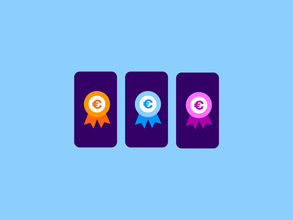iOS 18: dit kun je verwachten van de update
Net als de komst van de nieuwe iPhone 16, is ook de iOS-update een moment waar veel iPhone-bezitters gulzig naar uitkijken. Dit jaar staat er veel op de agenda, dus dat maakt het éxtra leuk. iOS 18 komt namelijk met flink wat updates van verschillende apps, maar ook personalisering maakt deel uit van het lijstje. Als laatste kan iOS 18 natuurlijk niet achterblijven op het gebied van AI. Apple AI speelt dan ook zeker een rol in verschillende functies!
Dus ben jij benieuwd wanneer iOS 18 uitkomt, wat de features zijn en hoe de iOS 18 redesign er uit zal zien? In dit blog bespreken we dit allemaal, dus lees snel verder!
iOS 18: Wat is er nieuw?
iOS 18 brengt verschillende updates met zich mee. In het kort zijn er verschillende nieuwe mogelijkheden om de opmaak van je iPhone te personaliseren. Daarnaast is er een stapel apps met uitgebreide updates en nieuwe functies. Ook die kunnen we natuurlijk niet achterwege laten. Hieronder vind je een lijst met alle updates die je gaat tegenkomen in iOS 18.
iOS 18 geeft meer mogelijkheden om te personaliseren
Een update voor je beginscherm
Apple geeft je dit jaar een stuk meer vrijheid bij het inrichten van je scherm. Zo hoef je de apps niet meer op vaste plaatsen in het raster te plaatsen en kunnen bepaalde vakken leeg blijven, zodat je wallpaper op de beste manier zichtbaar blijft.
App-iconen
Je kunt kleurfilters toepassen voor de appiconen, maar ook donkere varianten varianten die perfect matchen met de donkere modus. Of je kunt iOS 18 zelf een kleur voorstellen die perfect past bij je achtergrond, of apps en widgets groter laten weergeven.
Een vernieuwd bedieningspaneel
Ook het bedieningspaneel krijgt een update. Je krijgt een nieuwe galerij waarin je zelf van alles aan kunt passen, zoals waar je knoppen neerzet, maar ook of je ze over meerdere schermen verspreidt. Daarnaast kunnen ontwikkelaars met de nieuwe Control API knoppen op het toegangsscherm en de actieknop anders instellen.
Pas zelf regelaars aan
Je kunt zelf een indeling van regelaars in het bedieningspaneel bepalen, plus de grootte en groepen die met een swipe tevoorschijn haalt.
De Foto-app
Ook de Foto-app heeft verschillende updates in iOS 18. In de basis wordt je bibliotheek op een nieuwe manier geordend. Zo kun je foto’s zoeken op basis van een thema of eigenschap en krijg je een carrousel te zien met je beste foto’s.
Berichten
Je kunt een stuk expressiever berichten sturen. Naast teksten vet, cursief, onderstreept of doorgestreept sturen, kun je ook geanimeerde, bewegende effecten toevoegen aan zowel woorden en zinnen als emoji’s. Daarnaast kun je met elke emoji of sticker reageren als ‘tapback’. Een andere grote update is dat je een bericht kunt inplannen om later te sturen, op een specifiek tijdstip.
De iOS 18 updates voor de Mail-app worden later dit jaar beschikbaar, maar houden in dat je een nieuwe categorie krijgt, ‘belangrijk’, waarin de meest essentiële mails komen te staan, met tijdsgevoelige e-mails, of e-mails van familie en vrienden. Een andere toevoeging is dat je per afzender fragmenten van mails kunt bekijken.
Safari browser
In Safari kun je nu met ‘Highlights’ de belangrijke informatie van een webpagina automatisch uitgelicht krijgen. Daarnaast kun je met de verbeterde Reader een inhoudsopgave en beknopte samenvatting krijgen van elk artikel dat je online wilt lezen.
Nieuw voor iOS 18: Wachtwoorden-app
De Wachtwoorden-app zorgt ervoor dat je al je belangrijke gegevens op één plek terugvindt: wachtwoorden en verificatiecodes, maar ook beveiligingswaarschuwingen wanneer je wachtwoorden van mindere kwaliteit zijn. Een fijne, veilige toevoeging dus!
Kaarten
Met kaarten krijg je nu ook toegang tot verschillende topografische kaarten en wandelpaden. Je kunt lokale kaarten en andere wandeltochten downloaden voor offline gebruik. Naast je eigen wandeltochten kun je duizenden verschillende wandelroutes downloaden en ze aan je aantekeningen toevoegen.
Wallet
Met name tickets hebben een aantal nieuwe features, met event-informatie en informatie over de locatie en andere aanbevelingen.
Notities
Notities hebben een nieuwe rekenfunctie: als je een som intypt, krijg je direct het antwoord te zien. Daarna kun je markeringen maken en ook tekst verbergen zonder het volledig te verwijderen.
Dagboek
Met de Dagboek-app kun je verschillende dingen bijhouden. Je kunt je dag bespreken, zoals je in een klassiek dagboek doet, maar ook doelen toevoegen en het je dagboek aanpassen naar iets wat meer op ‘journaling’ lijkt. Met verschillende statistieken via onder andere een koppeling via de Gezondheid-app, kan de Dagboek-app voor interessante inzichten zorgen. Uiteindelijk kun je ook makkelijk eerdere data waarop je wat hebt geschreven terugvinden.
…maar dat is nog niet alles.
Daarnaast zijn er updates voor de Apple TV app (met meer informatie over acteurs en muziek), de Woning-app (Geef bijvoorbeeld bepaalde bezoekers toegang tot regelaars) en Privacy en beveiliging (je hebt zelf in de hand hoe je contacten deelt met apps), maar ook een verbeterde Bluetooth-privacy, mogelijkheid tot oog-tracking, een vernieuwde maandweergave in je Agenda en de mogelijkheid om een live opname te maken van een telefoongesprek via de Telefoon-app. Als je van gamen houdt op je iPhone, dan zal de nieuwe Gamemodus, die achtergrondactiviteit verder minimaliseert, een welkome toevoeging zijn.
De rol van Apple Intelligence in iOS 18
Apple heeft al een tijdje geleden Apple Intelligence aangekondigd, Apple’s eigen AI. Apple Intelligence ondersteund vooral veel van de nieuwe functies die je in iOS 18 gaat vinden, waaronder schrijfhulp via ‘Writing Tools,’, de verbeterde e-mail functionaliteiten, het samenvatten van artikelen en meer Genmoji’s. Apps zullen beter met elkaar kunnen ‘communiceren’ en gekoppeld worden, dus de AI zorgt er zeker voor dat je iPhone nog een stapje slimmer wordt met iOS 18. Wil je meer weten over Apple Intelligence? Je leest er alles over in ons artikel over Apple’s AI .
iOS 18: de release date
Wanneer komt iOS 18 uit? De iOS 18 release date is bekend: deze is namelijk op maandag 16 september, zo’n 4 dagen vóór de release van de iPhone 16 op vrijdag 20 september. Dat betekent dat je de veranderingen die we hierboven hebben besproken, vanaf dan kunt terug gaan zien op je iPhone.
Op welke iPhones en Apple apparaten komt iOS 18?
iOS 18 zal beschikbaar zijn op een reeks van apparaten, van de iPhone 16 tot de iPhone SE (2e generatie of nieuwer). Als je één van deze toestellen al hebt, dan kun je vanaf maandag 16 september alvast genieten van iOS 18:
- Phone 16
- iPhone 16 Plus
- iPhone 16 Pro
- iPhone 16 Pro Max
- iPhone 15
- iPhone 15 Plus
- iPhone 15 Pro
- iPhone 15 Pro Max
- iPhone 14
- iPhone 14 Plus
- iPhone 14 Pro
- iPhone 14 Pro Max
- iPhone 13
- iPhone 13 mini
- iPhone 13 Pro
- iPhone 13 Pro Max
- iPhone 12
- iPhone 12 mini
- iPhone 12 Pro
- iPhone 12 Pro Max
- iPhone 11
- iPhone 11 Pro
- iPhone 11 Pro Max
- iPhone XS
- iPhone XS Max
- iPhone XR
- iPhone SE (2022)
- iPhone SE (2020)
Geniet van iOS 18 op een iPhone met Simyo abonnement
Wil jij gebruikmaken van alle nieuwe functies van iOS 18, maar is een iPhone 16 wel wat te hoog gegrepen voor jouw budget? Geen zorgen, met een iPhone 14 of iPhone 13 kan dat ook gewoon. En het mooie is dat je deze iPhones in combinatie met een abonnement van Simyo kunt bemachtigen. Zo kun jij voordelig gebruikmaken van iOS 18.
Heb jij al een abonnement bij Simyo? Vergeet dan niet dat je je bundel simpel en snel aan kunt passen in de Mijn Simyo app of via Mijn Simyo . Zo maak je je iPhone klaar voor iOS 18.